Exchange 在多域环境中的部署Word文件下载.docx
《Exchange 在多域环境中的部署Word文件下载.docx》由会员分享,可在线阅读,更多相关《Exchange 在多域环境中的部署Word文件下载.docx(31页珍藏版)》请在冰豆网上搜索。
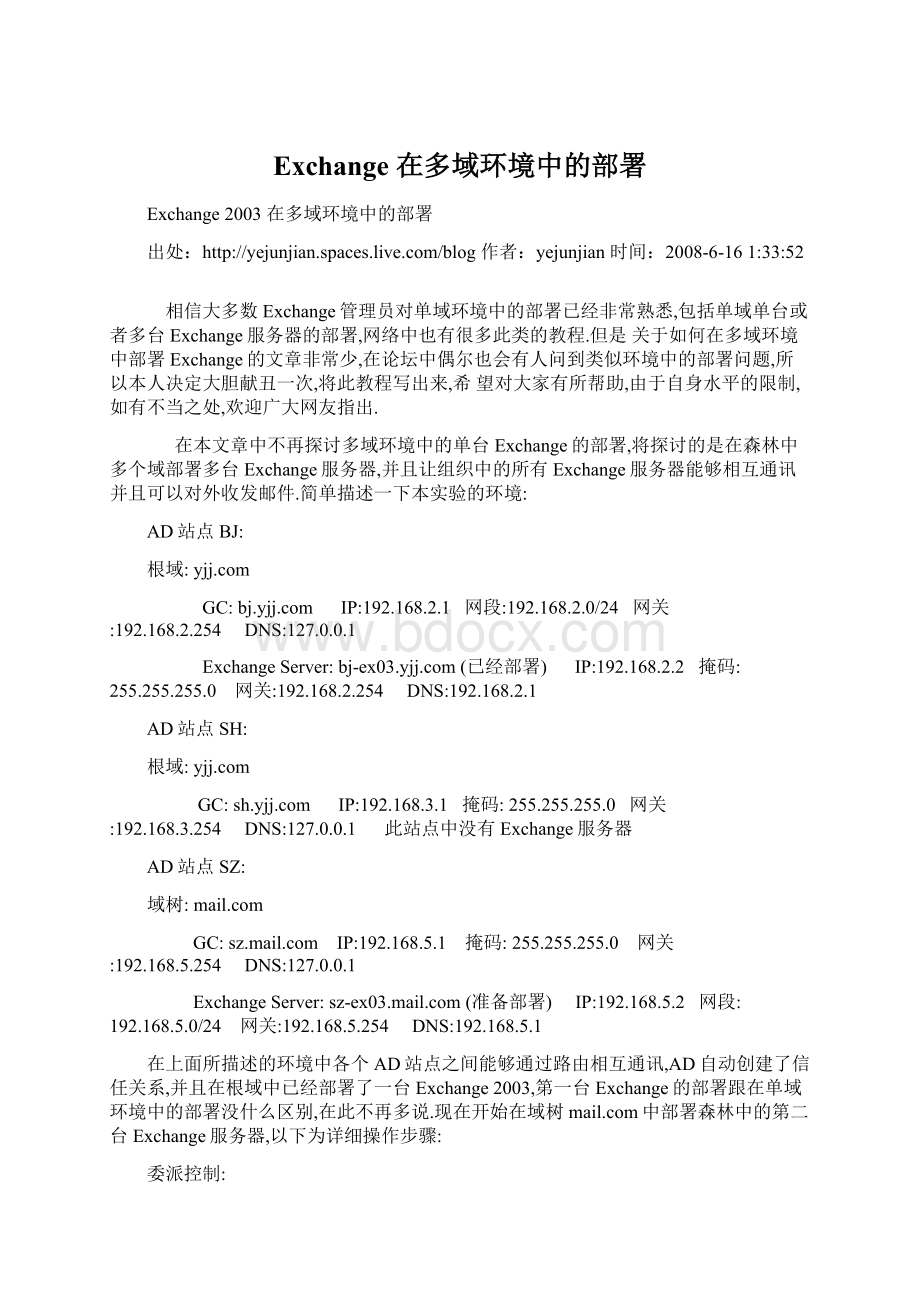
GC:
IP:
192.168.2.1
网段:
192.168.2.0/24
网关:
192.168.2.254
DNS:
127.0.0.1
ExchangeServer:
bj-(已经部署)
192.168.2.2
掩码:
255.255.255.0
192.168.2.1
AD站点SH:
192.168.3.1
192.168.3.254
127.0.0.1
此站点中没有Exchange服务器
AD站点SZ:
域树:
192.168.5.1
192.168.5.254
sz-(准备部署)
192.168.5.2
192.168.5.0/24
192.168.5.1
在上面所描述的环境中各个AD站点之间能够通过路由相互通讯,AD自动创建了信任关系,并且在根域中已经部署了一台Exchange2003,第一台Exchange的部署跟在单域环境中的部署没什么区别,在此不再多说.现在开始在域树中部署森林中的第二台Exchange服务器,以下为详细操作步骤:
委派控制:
要想在域树部署森林中第二台Exchange服务器,首先必须在Exchange组织中进行权限委派,将权限赋予中用来进行部署的帐户,这一步操作是必不可少的,否则在部署过程会因为没有权限而失败,以下为委派控制的详细步骤:
打开第一台Exchange服务器的ESM,在ESM窗口中定位到"
第一个组织"
鼠标右键选择"
委派控制"
如下图所示:
在弹出的"
Exchange管理委派向导"
窗口中单击"
下一步"
在"
用户或组"
添加"
按钮,如下图所示:
窗口单击"
浏览"
选择用户、计算机或组"
位置"
窗口中选择后单击"
确定"
在返回的"
窗口中选择一个中用来部署Exchange服务器的帐户后单击"
窗口中为用户分配一个角色,在此选择"
Exchange管理员(完全控制)"
中单击"
完成"
至此,权限委派操作顺利完成,如下图所示:
同步活动目录信息:
由于本实验中的环境为多域结构并且划分了多站点,为了能够让实验快速并且顺利进行下去,在此手动触发一下活动目录的复制,详细步骤如下:
森林根域的GC中打开"
ActiveDirectory站点和服务"
进行如下图的操作:
为Exchange服务器添加DNS后缀:
在多域环境中部署第二台Exchange服务器的时候需要为Exchange服务器的IP配置进行一下特殊设置,为服务器添加DNS后缀,因为在安装的过程中需要查找其他域的域控制和Exchange服务器信息.在没有添加后缀的默认情况下安装过程中只会在本域中去搜索域控制器和Exchange服务器信息,可能会以失败而告终的,这个问题在微软官方一篇KB文章中有提到:
XADM:
Exchange2003orExchange2000Setupfailswitherror0xC0070035,以下为Exchange服务器添加DNS后缀:
在网络配置中进行如下图配置:
Exchange服务器安装:
在完成上面所描述的所有操作之后,现在就可以开始在中安装第二台Exchange服务器了,关于如何将服务器加入域和安装必需组件,在此略过,Exchange服务器安装操作如下:
MicrosoftExchangeServer2003"
界面中选择"
Exchange部署工具"
欢迎使用ExchangeServer部署工具"
窗口中选择"
在其他服务器上安装Exchange2003"
ExchangeServer部署工具"
立即运行DomainPrep"
因为在森林中部署第一台Exchange服务器的时候已经进行了森林架构扩展,所以在此窗口中并没有看到运行森林架构扩展的选项,这跟部署第一台Exchange服务器有所区别.
欢迎使用MicrosoftExchange安装向导"
许可协议"
窗口中选择同意后单击"
组件选择"
窗口中选择相应操作后单击"
在弹出的警告窗口中单击"
正在完成MicrosoftExchange向导"
立即运行安装程序"
欢迎使用MicrosoftExchange安装向导"
窗口中选择同意之后单击"
安装摘要"
窗口中复查信息无误之后单击"
后安装结束.
下图为安装成功之后打开ESM的显示界面,从图中可以看到在"
第一个管理组"
中已经出现了两台Exchange服务器,森林中第一台部署的Exchange服务器自动设置成"
主服务器"
.
创建路由组:
经过上面的部署之后虽然在ESM中可以看到两台Exchange服务器,但是默认情况它们之间并不能相互通讯,处于相对独立的状态,为此,我们还需要再创建一个路由组,将两台Exchange服务器归属于不同的路由组中,然后再为两个路由组创建连接器,这样子两台服务器之间就可以相互通讯了.以下进行路由组的创建操作:
Exchange系统管理器"
中展开"
管理组"
"
定位到"
路由组"
右键选择"
新建"
在弹出的属性窗口中为新建的路由组输入一个名称后单击"
窗口中将中的Exchange服务器(SZ-EX03)移动到刚才新建的路由组中,操作如下图:
在目标路由组中选择"
粘贴"
从下图中可以看到中的Exchange服务器已经成功移动到第二个路由组中,并且自动设置成为主服务器.
创建连接器:
在创建了路由组之后还需要为路由组之间的邮件路由创建一个连接器,否则各个路由组之间的服务器不能够正常通讯.以下为创建连接器的详细步骤:
在ESM中展开"
第一个路由组"
连接器"
路由组连接器"
在弹出的属性窗口中为路由组连接器输入一个名称,如下图所示:
输入连接器名称之后切换到"
远程桥头"
选项卡,单击"
为连接器指定一个桥头服务器,如下图所示:
添加桥头"
窗口中选择一台用来充当桥头角色的服务器后单击"
在返回的连接器属性窗口中单击"
在弹出的询问提示窗口中单击"
是"
在返回的ESM窗口中可以看到刚才创建的连接器已经显示在两个路由组,至此,两个路由组中的Exchang服务器已经可以相互通讯了.
邮件收发测试:
在客户端使用OWA登录到森林中根域的第一台Exchange服务器(bj-),如下图所示:
在OWA中给位于中Exchange服务器的邮箱用户(lishi)发送一封测试邮件,如下图所示:
使用中邮箱用户(lishi)登录OWA查看一下结果,如下图所示:
从上图可以看出,刚才从根域中的Exchange服务器发往中的邮件已经到达目的邮箱.在此进行一下邮件回复,看看邮件能不能顺利传输回根域中的Exchange服务器,如下图所示:
回到根域中的Exchange服务器用户yejunjian的邮箱中查收一下,结果如下图:
至此,Exchange2003在多域环境中的部署已经大功告成^_^......
总结:
看完文章可能觉得部署并不算太难,其实在多域环境中部署Exchange服务器相对单域环境来说要复杂很多,还会涉及到很多关于活动目录的问题,假如活动目录状态不健康,森林中域之间不能够正常复制,这些都会导致Exchange服务器的部署失败,这就要求管理员对AD方面的知识比较了解,还需要对Exchange的路由组和连接器概念有一定的了解.本文章中省略掉一些操作步骤,例如:
服务器加入域,IIS组件安装之类的东西,其实这些方面的相关文章网络中已经很多,所以在此略掉.并且,如果说对这些基本的操作还不能够了解的话,就更谈不上这种比较复杂的环境部署了.总之,这篇文章可能并不太适合入门,比较适合一些对AD和Exchange比较了解的管理员,希望此文章对大家有所帮助.